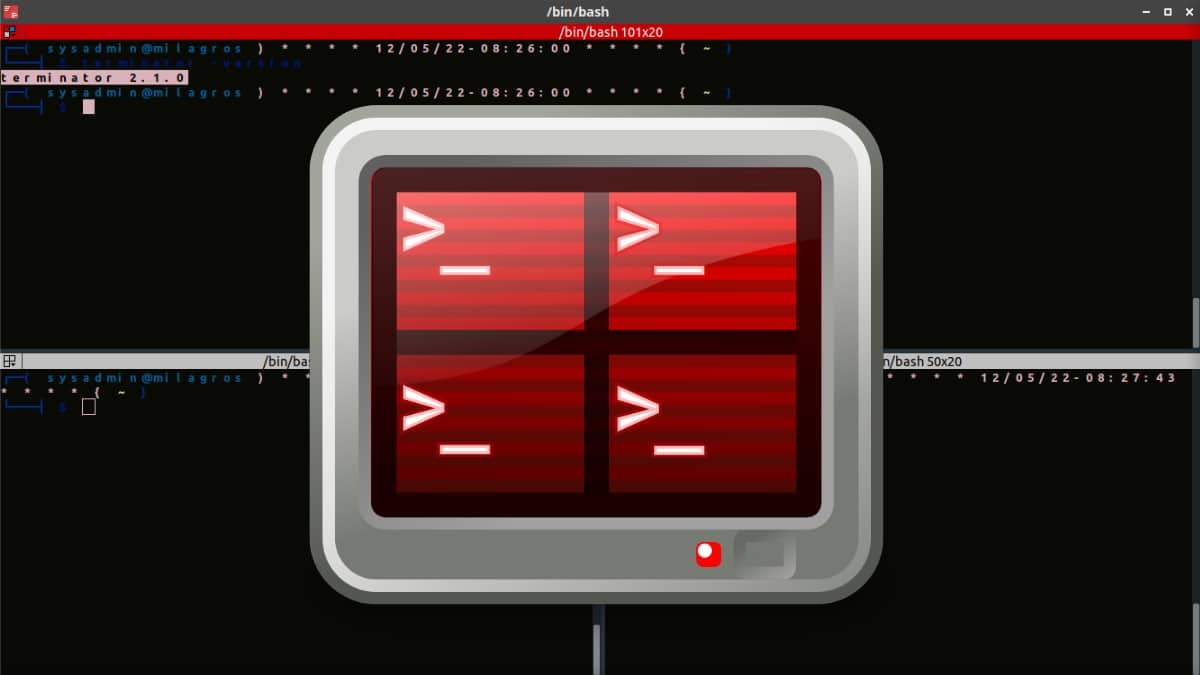
Terminator: Ein nützlicher Terminal-Emulator für fortgeschrittene Benutzer
Fortsetzung der Aktualisierung des Inhalts alter Artikel, heute ist die Anwendung an der Reihe "Terminator". Welches ist eine Anwendung, die wir vor 10 Jahren bereits mit gutem Grund genannt haben, der König der Terminals.
Persönlich kam ich vor ungefähr 10 Jahren zum Einsatz, als ich als ein arbeitete Sysadmin in einer Organisation, deren Server-Plattform es basierte zu 100% auf Linux. Daher kann ich mit Kenntnis der Fakten bestätigen, dass es sich um a handelt Ausgezeichnete App zum Ausprobieren und Verwenden, wenn Sie die Endgeräte ständig für verschiedene Tätigkeiten nutzen.

Terminals: Aminal, Cool Retro Term und verschiedene Anpassungstricks
Und bevor Sie diesen Beitrag über die App lesen "Terminator", einem robusten Terminal für fortgeschrittene Linux-Benutzer, hinterlassen wir einige Links zu vorherige verwandte Beiträge:

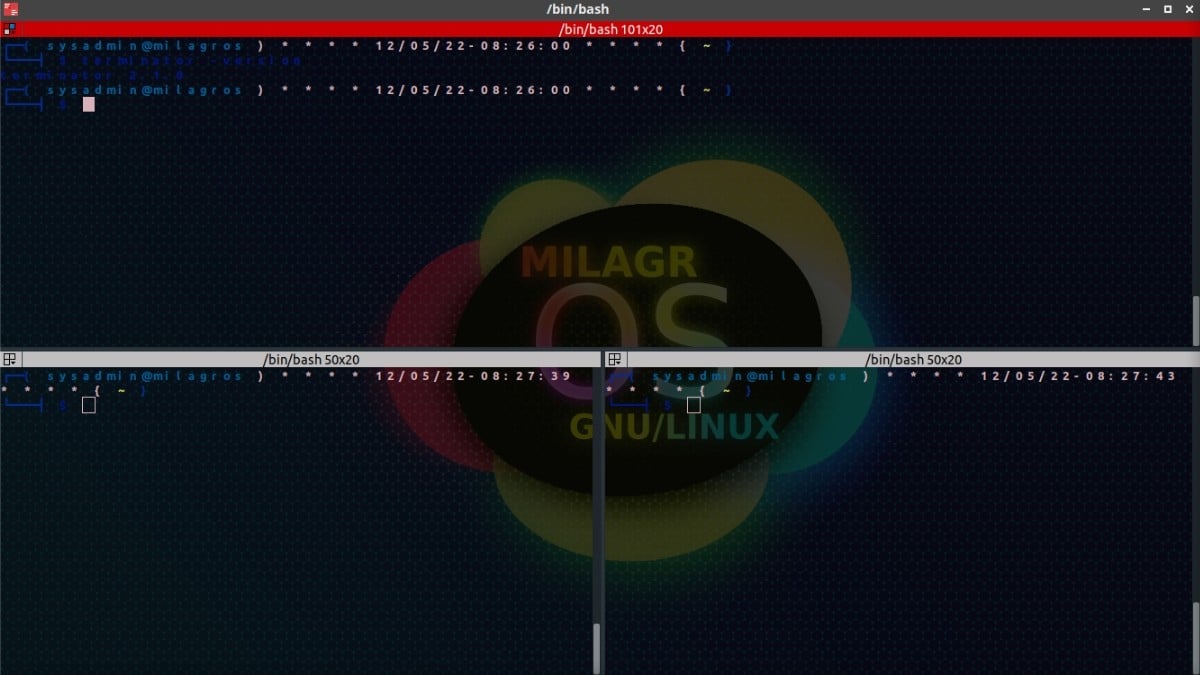
Terminator: Terminalkacheln mit erweiterten Optionen
Was ist Terminator?
Mit einfachen Worten können wir die Anwendung beschreiben "Terminator" als gtk-Anwendung auf der Grundlage der Anwendung GNOME-Terminal Wer benutzt VTE3 (GTK3 Virtual Terminal Emulator-Widget). Daher enthält es die Verwendung einiger Abhängigkeiten im Zusammenhang mit der GNOME-Desktop-Umgebung. Es kann aber trotzdem ohne größere Schwierigkeiten in anderen DE und WM verwendet werden.
Jedoch Terminator Es ist keine Anwendung mit hohem Verbrauch, sondern im Gegenteil relativ leicht (geringer Verbrauch) bei Gebrauch.
„Terminator wurde ursprünglich 2007 von Chris Jones als einfaches Python-Skript mit etwa 300 Zeilen entwickelt. Seitdem ist er der künftige Terminalroboter. Ursprünglich inspiriert von Projekten wie quadkonsole und gnome-multi-term und in jüngerer Zeit von Projekten wie Iterm2 und Tilix, ermöglicht es Ihnen, Terminals zu mischen und neu zu kombinieren, um sie jedem gewünschten Stil anzupassen. Wenn Sie auf der Kommandozeile leben oder gleichzeitig mit 10 verschiedenen Remote-Rechnern verbunden sind, sollten Sie Terminator auf jeden Fall ausprobieren."
Wie man es benutzt?
Grundsätzlich sehen wir nach der Installation und dem Start ein typisches Terminal mit einem einzigen Shell- oder Konsolenfenster. Und mit einfachen Tastenkürzeln können wir das Erstellen oder löschen Sie die erforderlichen Konsolensitzungenin vertikal oder horizontal, oder sich auf ihnen bewegen, unter anderem. Wie wir unten sehen werden:
Erstellen Sie weitere Terminals, indem Sie:
- In horizontaler Position: Strg-Umschalt-o
- Vertikale Position: Strg-Umschalt-e

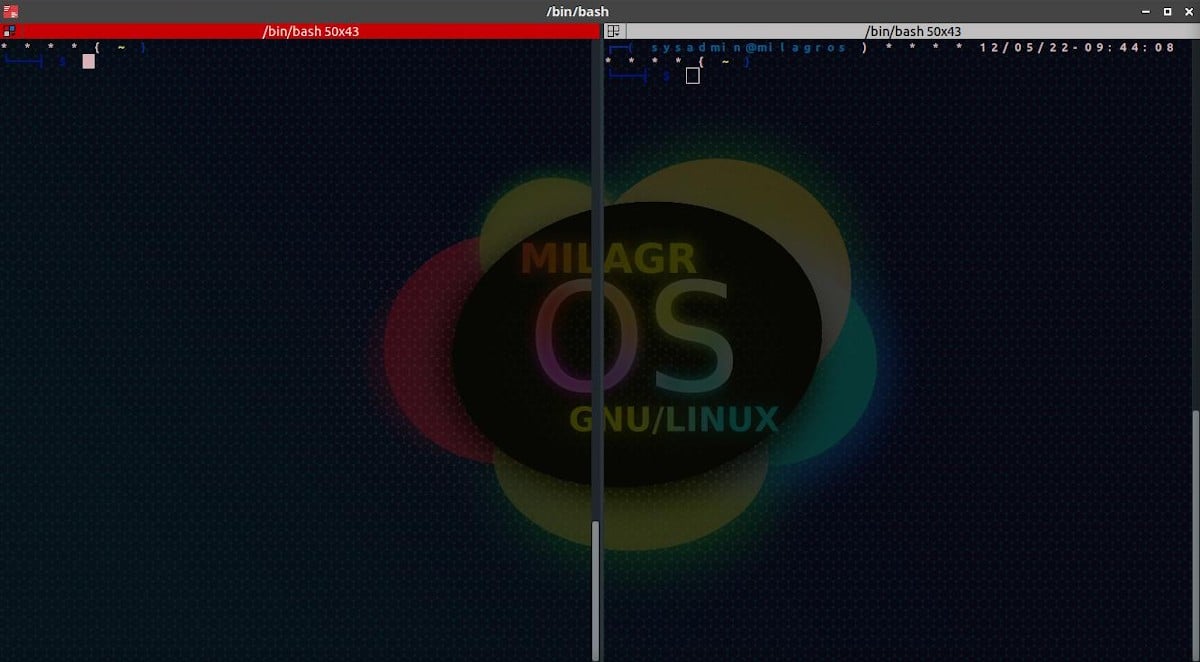

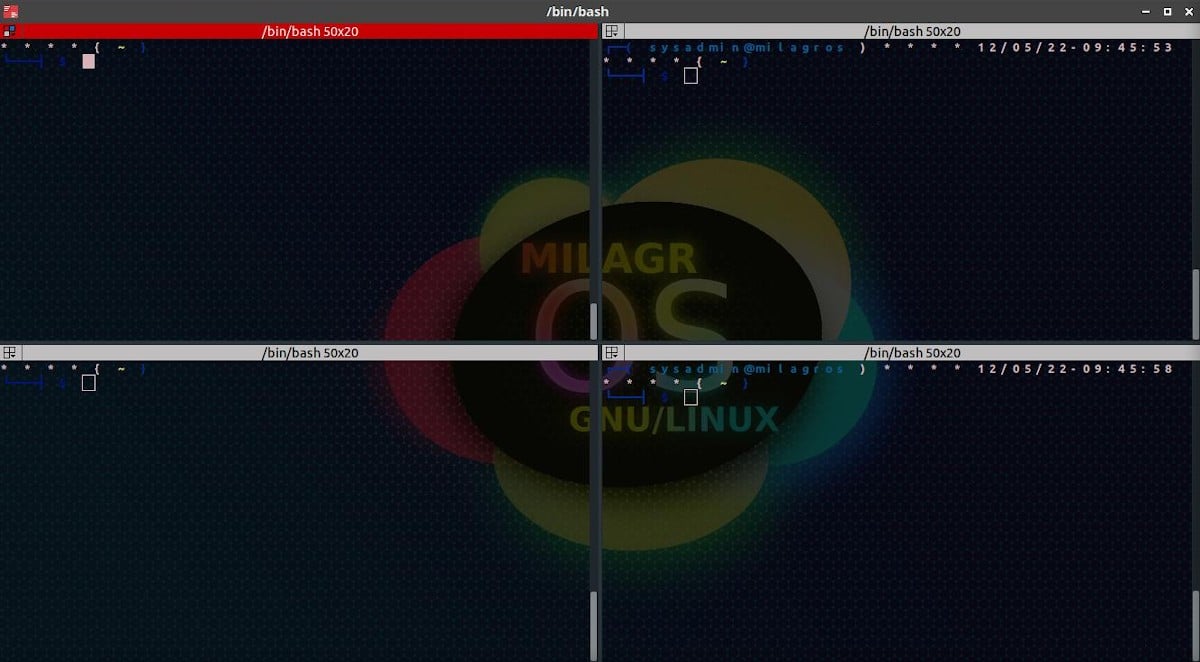
Zwischen Terminals wechseln:
- Gehen Sie zum folgenden Terminal: Strg-Umschalt-n.
- Zurück zum vorherigen Terminal: Strg-Umschalt-p.
Registerkarten oder Fenster erstellen:
- Neue Registerkarte: Strg-Umschalt-t.
- Neues Fenster: Strg-Umschalt-i.
Schließen Sie eine geöffnete Konsole (Shell):
- Strg-Umschalt-w Oder klicken Sie einfach mit der rechten Maustaste und drücken Sie die Option schließen.
Schließen Sie die gesamte Terminator-Anwendung (Fenster geöffnet mit allen Konsolen und Registerkarten geöffnet)
- Strg-Umschalt-q.
Setzen Sie den Zoom einer offenen Konsolensitzung zurück:
- Strg-0 oder einfach drücken Strg-Taste und vorwärts oder rückwärts rollen das Mausrad.
Greifen Sie auf das Anwendungseinstellungsmenü zu:
- Klicken Sie mit der rechten Maustaste in einer offenen Konsolensitzung und drücken Sie die Einstellungsoption im neuen Popup-Menü.
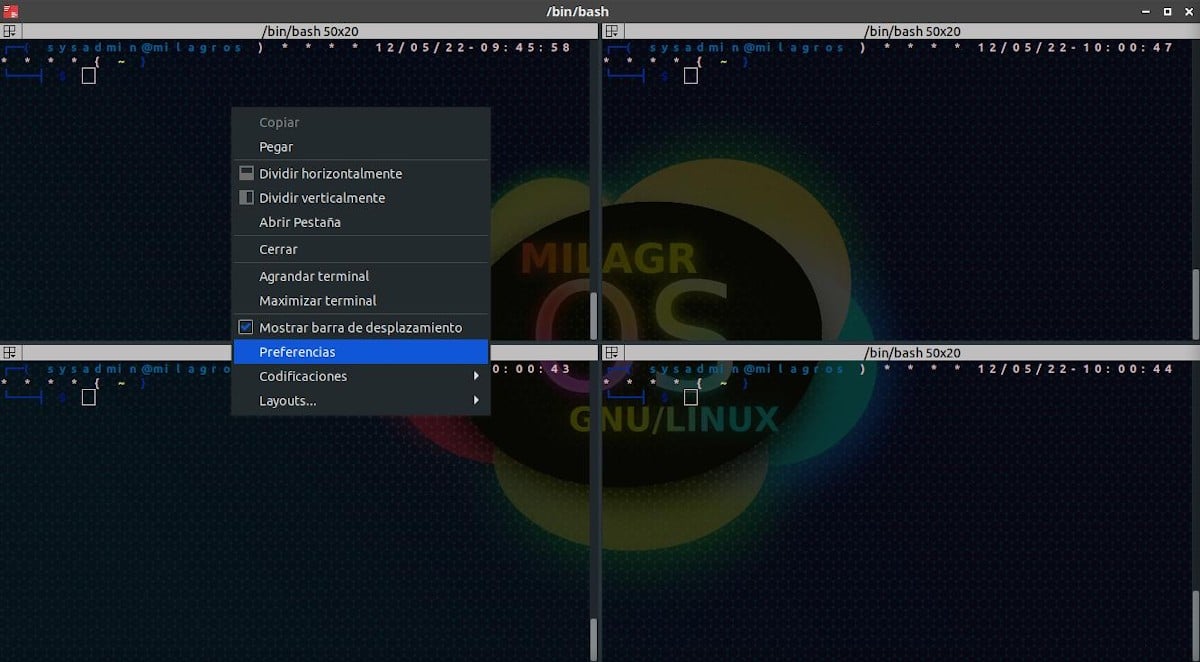
Terminator-Installation
Derzeit Terminator geht für die aktuelle Version Anzahl 2.1.2 Von Datum 19/10/2022. Und es kann in vielen leicht installiert werden GNU / Linux Distros wie gewohnt per Konsole, je nach Betriebssystem. In meinem eigenen Fall, wenn Sie die verwenden MX-Distribution (Durch das Respin-Wunder), erfolgt die Installationsmethode über den Befehl command:
- Sudo apt install terminator
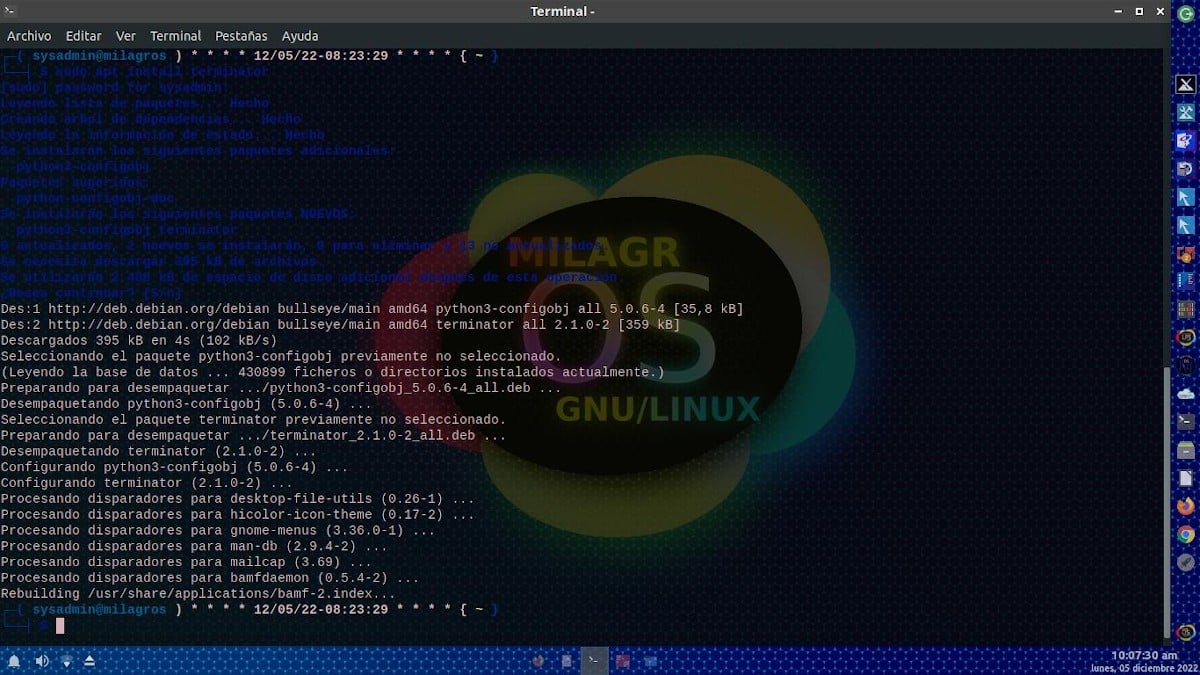



Zusammenfassung
Zusamenfassend, GNU / Linux Distros sie haben viele Alternative Terminal-Apps, die von den einfachsten bis zu den komplexesten reichen, wobei einer der letzteren ist "Terminator". Also, wenn Sie wirklich ein sind ComputerspezialistAls SysAdmin oder DevOps, oder andere ähnliche, wir raten Ihnen, es zu versuchen. Da es sehr sicher für Sie sehr nützlich sein wird, neben vielen anderen normalen oder fortgeschrittenen Dingen mehrere CLI-Aktivitäten durchzuführen und zu überwachen.
Und ja, diese Veröffentlichung hat Ihnen einfach gefallen, hören Sie nicht auf, sie zu kommentieren und mit anderen zu teilen. Denken Sie auch daran, unsere zu besuchen «Homepage» um weitere Neuigkeiten zu erfahren und sich unserem offiziellen Kanal von anzuschließen Telegramm von DesdeLinux, West Gruppe für weitere Informationen zum heutigen Thema.